Работаем в OrCAD. Невидимый враг или “Out of date shapes”.
Иногда трассировщику печатных плат нужно работать с проектами, которые уже завершены: необходимо вносить незначительные правки по новой схеме, менять тип разъемов, что-то перепрокладывать, изменять физические константы проекта под изменившееся производство.
В таких случаях часто возникает ситуация, когда некоторые медные полигоны в проекте попадают в «не залитое» состояние и не могут быть автоматически обновлены. Это может быть по разным причинам:
- Слишком маленький размер полигона.
- Слишком низкий приоритет заливки полигона.
При слишком маленьком размере полигонов они не заливаются автоматически. Порог, при котором полигон не будет заливаться, можно поставить в настройках проекта: Shape->Global Dynamic Params->Void Controls.
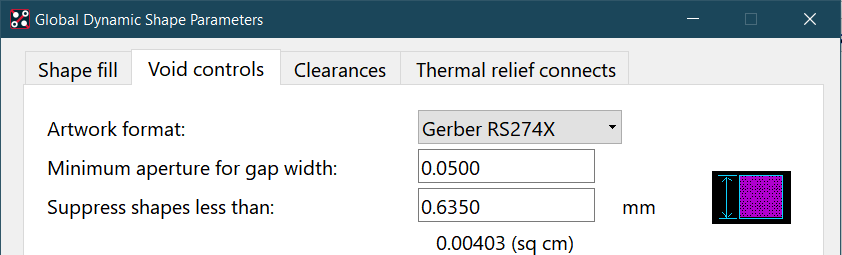
Определение минимальных размеров незаливаемой области
Низкий приоритет прорисовки начинает играть роль тогда, когда несколько полигонов накладываются друг на друга в одном слое. Например: в слое питания трассировщик проложил полигон питания, а потом залил оставшееся пространство полигоном земли. Если по каким-то причинам порядок прорисовки полигонов изменится и полигон земли начнет заполняться первым, то полигон питания никогда не будет заполнен из-за отсутствия места для заполнения. Т.е. полигон земли, занимающий весь слой питания, будет мешать заливке остальных полигонов.
По какой бы причине ситуация с залитыми полигонами не возникла, она всегда приводит к невозможности получения Gerber файлов для производства. И начинающие пользователи не представляют себе: как решать возникшую ситуацию.

Ситуация, когда один из полигонов не может быть прорисован по каким-то причинам
Программа OrCAD / Allegro помогает решить данную проблему и подсказывает действия, которые необходимо совершить, чтобы найти данный полигон.

Посдказка о том, как решить возникшую ситуацию
У пользователя возникает сразу несколько вопросов, один из которых: где находится “Shape Dynamic Status”? А находится он в правом нижнем углу экрана и доступен по правому клику мышкой над знаком Online DRC.

Как вызвать меню Display Status
Если мы нажмем на красном значке DRC правой клавишей мышки, а затем выберем строку Display Status, то получим диалоговое окно, показанное на следующем рисунке.

Диалоговое окно, отображающее статус полигонов в проекте
Теперь достаточно кликнуть мышкой на желтом квадрате, расположенном напротив надписи “Out of date shapes” и пользователю будет предоставлен следующий отчет:

Отчет о незаполненной проводящей области
Отчет содержит ссылку с координатами. И если пользователь кликнет по координатам, он перенесется в место, где расположен полигон. Проблема, казалось бы решена, но возникают определенные сложности, которые мешают найти нужный полигон и устранить ситуацию с отсутствием заливки.
Первая и самая очевидная сложность – это отсутствие необходимого полигона в указанном месте. Поскольку полигон не залит, то по указанным координатам ничего нет. Как выделить то, чего нет?
В этом нам помогут настройки проекта и режим Shape Edit. Первое, что необходимо сделать, зайти в пользовательские настройки через Setup->User Preferences. В поле поиска Search ввести no_shape_fill. Нажать на TAB, чтобы заданное свойство нашлось в списке, и поставить напротив него галочку. Это отключит заполнение полигонов, и останутся только их границы. Это облегчит поиск необходимого нам полигона.
Пользователь знает из отчета, что искомый полигон находится на слое TOP. Значит, необходимо отключить все остальные слои, кроме TOP, чтобы максимально облегчить себе поиск.

Отключили все слои, кроме TOP
После этого нужно перейти в режим редактирования Shape Edit. Делается это опять же в правом нижнем углу рабочего окна Allegro PCB Editor.

Достаточно нажать на иконку отвертки и гаечного ключа, затем выбрать Shape Edit
После того, как режим Shape Edit будет выбран, на экране появятся границы всех полигонов, находящихся на слое TOP. Нет разницы – заполнены они медью или нет. И пользователь увидит картинку, похожую на следующий рисунок.

Искомый полигон – это маленький квадрат с синим контуром
Все, что остается сделать – выбрать команду удаления, правильно ее настроить во вкладке Find и выбрать границу незаполненного полигона.

Необходимо указать тип удаляемого объекта
После клика на границе полигона – она выделится, затем нужно нажать на правую клавишу мышки и из выпадающего меню выбрать Done. После этого незаполненный полигон исчезнет.
В случае с полигоном, имеющим слишком низкий приоритет прорисовки, необходимо этот полигон обнаружить в соответствии с отчетом. А затем выделить командой Shape->Select Shape or Void/Cavity.

Выделение нужного полигона. Шаг 1

Если выбран неправильный полигон, нажимаем на правую клавишу мышки и выбираем Reject
Проще всего после активации команды кликнуть на область экрана, содержащую оба полигона. Выделится скорее всего ненужный вам полигон, у которого наивысший приоритет прорисовки. Затем по правому клику мышки получаем выпадающее меню и выбираем в нем Reject. Это очень полезная команда, когда необходимо выбрать один из нескольких накладывающихся друг на друга однотипных объектов.

Теперь выделился нужный нам полигон
После того, как нужный полигон будет выделен, поднимаем ему приоритет прорисовки командой Rise Priority. Теперь он будет заполняться первым.

Команда по ПКМ Rise Priority
После этого обновляем состояние всех заливаемых медных областей.

Теперь полигоны заливаются правильно